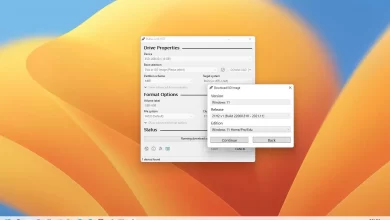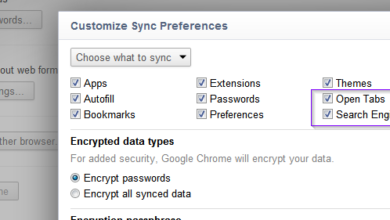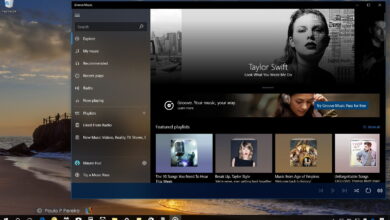Cómo instalar extensiones de Chrome en Microsoft Edge

Windows 10 tiene una nueva versión de Microsoft Edge basada en el motor de renderizado Chromium, y quizás una de las mejores funciones es la compatibilidad con las extensiones de Google Chrome.
Si bien se espera que los desarrolladores publiquen sus extensiones en la tienda Microsoft Edge, si no quiere esperar, el nuevo navegador incluye una opción para instalar sus extensiones favoritas directamente desde Chrome Web Store.
En esta guía, aprenderá los pasos para agregar extensiones de Google Chrome a la versión Chromium de Microsoft Edge para Windows 10.
Cómo instalar extensiones de Chrome en Microsoft Edge
Aunque Edge incluye soporte para extensiones de otras tiendas, como Chrome Web Store, debe habilitar la función antes de poder instalar extensiones. Aquí está cómo hacerlo:
Habilitación de la compatibilidad con extensiones de Chrome
Para habilitar la compatibilidad con las extensiones de Chrome en el navegador Chromium Edge, siga estos pasos:
-
Abierto Borde de Microsoft.
-
Haga clic en el botón Configuración y más (con tres puntos) en la parte superior derecha.
-
Seleccionar extensiones opción.

Opción de extensiones de Microsoft Edge Chromium -
DOBLAR Permite extensiones de otras tiendas cambiar.

Microsoft Edge habilita las extensiones de Chrome -
Seguir adelante Permitir botón.
Después de completar los pasos, puede usar Chrome Web Store para instalar cualquier extensión que desee.
Instalación de la extensión de Chrome
Para instalar una extensión desde Chrome Web Store en Microsoft Edge, siga estos pasos:
-
Busque la extensión de Chrome que desea instalar en Microsoft Edge.
-
Seguir adelante Añadir a Chrome botón.

Microsoft Edge Chromium instala la extensión de Chrome -
Seguir adelante Añadir extensión botón.
Una vez que haya completado los pasos, la extensión debería descargarse e instalarse automáticamente en su navegador Chromium Edge, al igual que Google Chrome.
Actualización 16 de enero de 2020: Publicado originalmente en abril de 2019 y revisado en enero de 2020 para reflejar los cambios con la versión final del navegador.
Es posible que ganemos una comisión por compras usando nuestros enlaces para continuar brindando contenido gratuito. Información de la política de privacidad.
Todo el contenido de este sitio se proporciona sin garantía, expresa o implícita. Utilice cualquier información bajo su propio riesgo. Siempre haga una copia de seguridad de su dispositivo y sus archivos antes de realizar cualquier cambio. Información de la política de privacidad.